ความคิดของ Google ที่บันทึกทุกสิ่งที่คุณพูดทำให้คุณรู้สึกขนลุกหรือไม่? ถ้าใช่ คุณไม่ได้อยู่คนเดียว ไม่มีใครชอบที่จะดูสิ่งที่พวกเขาพูดเพียงเพราะพวกเขามีโทรศัพท์อยู่ใกล้ ๆ แต่แทนที่จะทิ้งโทรศัพท์ไว้ที่บ้านเพียงเพื่อสนทนาแบบส่วนตัว มีบางอย่างที่คุณสามารถทำได้เพื่อป้องกันไม่ให้ Google บันทึกการบันทึกเสียงของคุณ
วิธีปิดหรือบันทึกเสียง Google หนึ่งรายการ
เพื่อไม่ให้ Google รวม บันทึกเสียงคุณจะต้องไปที่บัญชี Google ของคุณ เมื่อคุณเข้ามาแล้วให้คลิกที่ ข้อมูลและการปรับเปลี่ยนในแบบของคุณ บนแผงด้านซ้าย
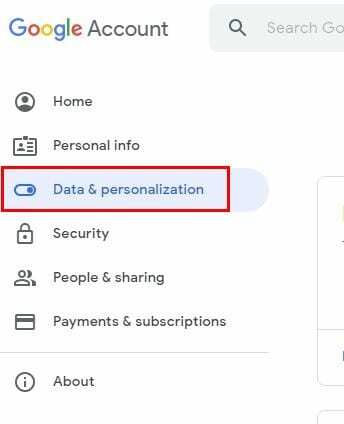
ตอนนี้ไปที่ กิจกรรมบนเว็บและแอป.

มองหากล่องที่เขียนว่า รวมไฟล์เสียง และตรวจสอบให้แน่ใจว่าไม่ได้เลือก
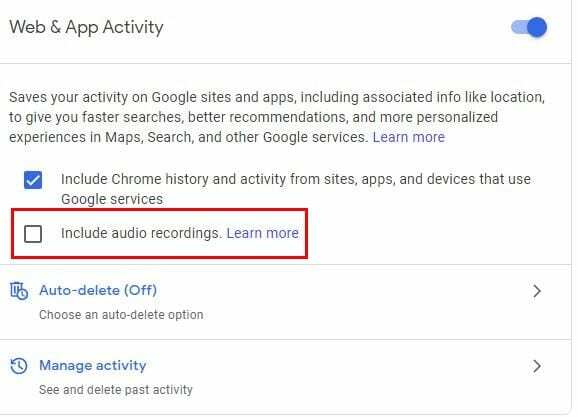
วิธีค้นหาและลบไฟล์เสียง Google ของคุณ
หากต้องการค้นหาเสียง คุณอาจคิดว่าคุณมีใน Google ให้ไปที่:
- บัญชี Google ของฉัน
- ข้อมูลและการปรับเปลี่ยนในแบบของคุณ
- กิจกรรมบนเว็บและแอป
- จัดการกิจกรรม
- รายการที่มีไอคอนไมโครโฟนรวมถึงไฟล์เสียง
Android
หากต้องการหยุด Google จากการบันทึกเสียงของคุณ มีขั้นตอนเหมือนกัน:
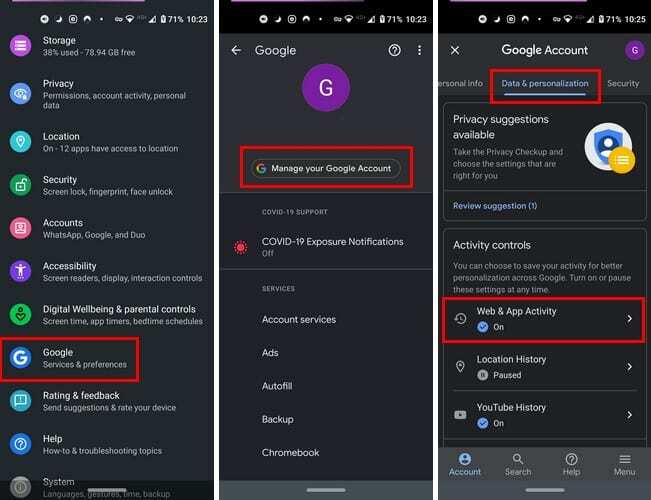
- แอพตั้งค่า
- จัดการบัญชีของคุณ
- ข้อมูลและการปรับเปลี่ยนในแบบของคุณ
- ส่วนควบคุมกิจกรรม
- กิจกรรมบนเว็บและแอป
- ยกเลิกการเลือกช่องที่ระบุว่า รวมการบันทึกเสียง
วิธีค้นหาและลบการบันทึกเสียง Google ของคุณ
หากคุณคิดว่าคุณมีไฟล์บันทึกเสียงที่ต้องการกำจัด การตรวจสอบนั้นทำได้ง่าย เพียงไปที่:
- แอพตั้งค่า
- จัดการบัญชี Google ของคุณ
- ข้อมูลและการปรับเปลี่ยนในแบบของคุณ
- กิจกรรมบนเว็บและแอป
- จัดการกิจกรรม
เมื่อคุณอยู่ในหน้าสุดท้ายนี้ คุณจะเห็นกิจกรรมทั้งหมดของคุณ กิจกรรมที่มีไอคอนไมโครโฟนคือกิจกรรมที่มีการบันทึก หากคุณต้องการฟังการบันทึก ให้เลือกตัวเลือกรายละเอียดที่ด้านข้างของไอคอนไมโครโฟน > ดูการบันทึก > เล่น
วิธีปิดหรือ Google Audios หนึ่งรายการ – iPadOS 14.1
ในการเปิดหรือปิดใช้งานการบันทึกเสียงของ Google บน iPad ของคุณ:
- เปิดแอป Gmail
- แตะที่รูปโปรไฟล์ของคุณ
- จัดการบัญชีของคุณ
- ข้อมูลและการปรับเปลี่ยนในแบบของคุณ
- ส่วนควบคุมกิจกรรม
- กิจกรรมบนเว็บและแอป
- ยกเลิกการเลือกช่องสำหรับตัวเลือกรวมการบันทึกเสียง
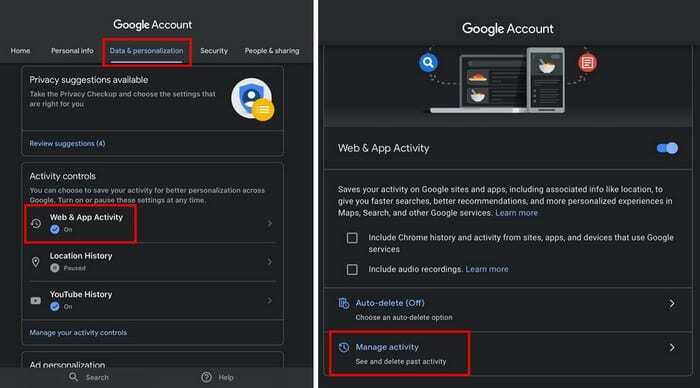
ลบการบันทึกเสียงของ Google บน iPadOS 14.1
ตราบใดที่คุณอยู่ในกิจกรรมบนเว็บและแอพ หากคุณต้องการดูการบันทึกใดๆ ในรายการกิจกรรมของคุณ ให้แตะจัดการกิจกรรม คุณควรเห็นรายการกิจกรรมทั้งหมดของคุณ กิจกรรมใดๆ ที่มีตัวเลือกไมโครโฟนจะมีเสียง หากต้องการฟังเสียง ให้แตะรายละเอียด > ดูการบันทึก > เล่น
ความคิดสุดท้าย
ใครไม่ต้องการบริการที่ดีขึ้นตามเวลาใช่ไหม? การเปิดใช้งานคุณสมบัติเสียงแสดงว่าคุณช่วย Google ปรับปรุงบริการนี้ เนื่องจาก Google ทราบดีว่าความกังวลอันดับหนึ่งของคุณคือความเป็นส่วนตัว พวกเขามีหน้าพิเศษที่อธิบายวิธีที่พวกเขา ปกป้องความเป็นส่วนตัวของคุณ ถ้าคุณต้องการจะดูที่มัน